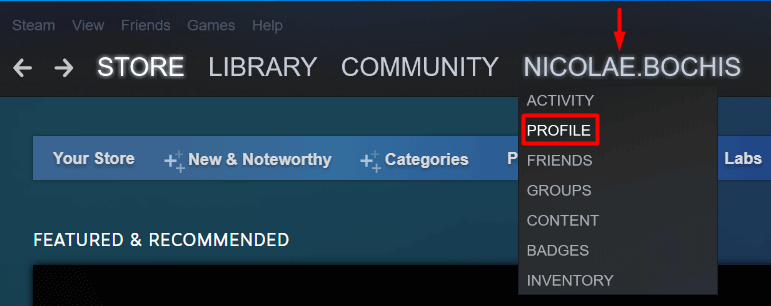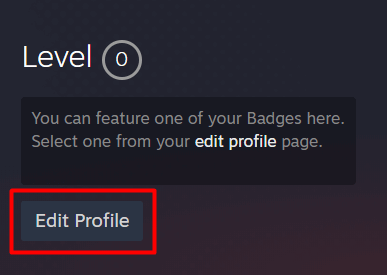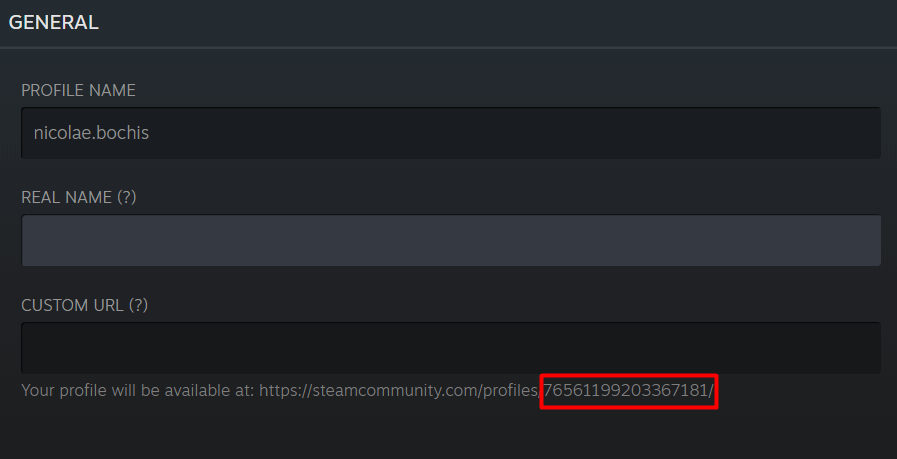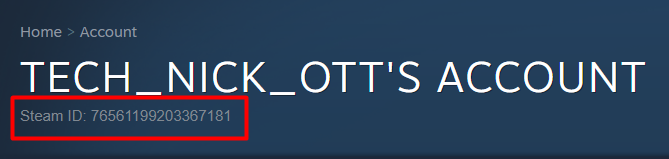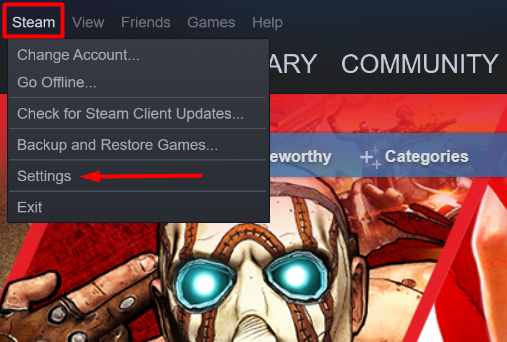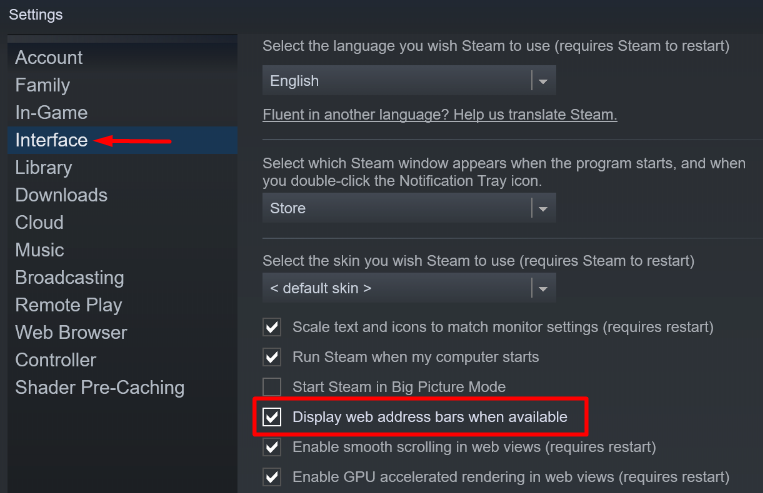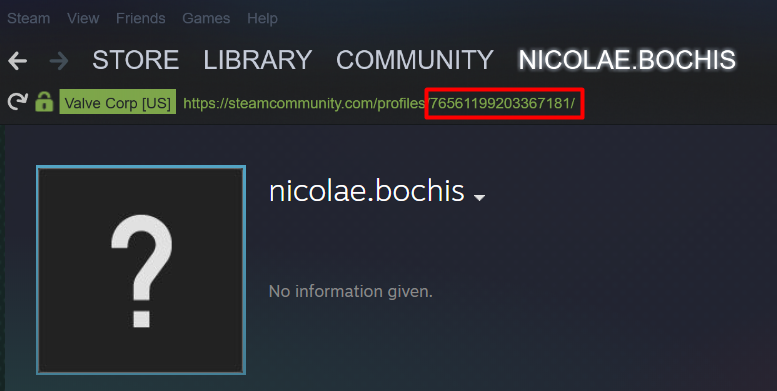Steam és un servei de distribució de jocs i una plataforma de jocs molt popular que connecta jugadors de tot el món. Tanmateix, és més que una botiga en línia per comprar jocs de PC . Steam és un lloc on els jugadors poden reunir-se i formar comunitats. Aquí és on l'identificador de Steam té un paper a jugar.
L'identificador de Steam és un identificador únic que se t'assigna quan crees un compte. Consta de 17 dígits i funciona com el nom del vostre compte, el que també significa que no el podeu canviar.
Trobar el vostre ID de Steam pot ser una mica complicat perquè no és al lloc més evident. El podeu trobar en diversos llocs dins de l' aplicació Steam . En primer lloc, només cal reconèixer-lo. Així que us mostrarem com trobar el vostre ID de Steam.
Què és l'identificador de Steam?
Com el seu nom indica, Steam ID és un identificador. Podeu utilitzar-lo per enllaçar altres persones al vostre perfil. D'aquesta manera, no hauran de cercar-vos pel nom i desplaçar-vos per milers de John Smiths. A més, podeu utilitzar el vostre ID de Steam per enllaçar el vostre perfil de Steam amb aplicacions de tercers.
Dit això, els identificadors de Steam també tenen altres usos. Per exemple, podeu comprovar si un compte concret està prohibit per VAC . El Valve Anti-Cheat System (VAC) admet més de 100 jocs populars, inclosos Call of Duty i Counter-Strike. D'aquesta manera, podeu determinar si algú és un trampós abans de convidar-lo a la vostra comunitat en línia.
On és el teu identificador de Steam?
Seguiu els passos següents per trobar el vostre ID de Steam:
1. Inicieu sessió a la vostra aplicació Steam en un PC o Mac.
2. Aneu al vostre perfil fent clic al nom del vostre compte i seleccionant Perfil al menú.
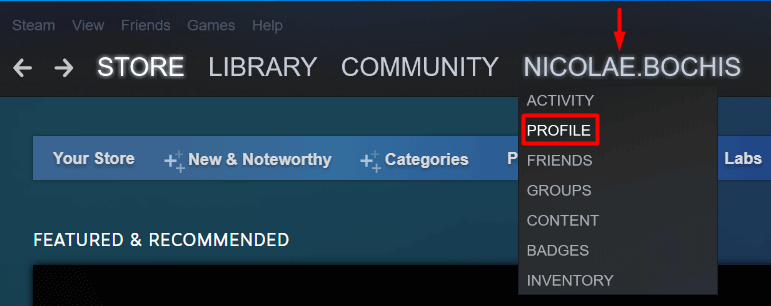
3. A la part dreta de la pàgina del vostre perfil, trobareu el botó Edita el perfil . Feu-hi clic.
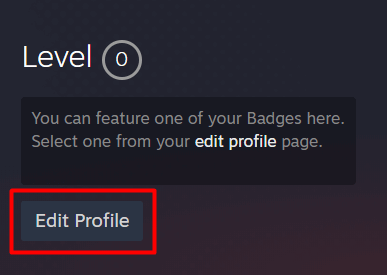
4. A la pàgina de perfil, desplaceu-vos a General i mireu l'URL a la secció URL personalitzat . Veureu 17 dígits al final.
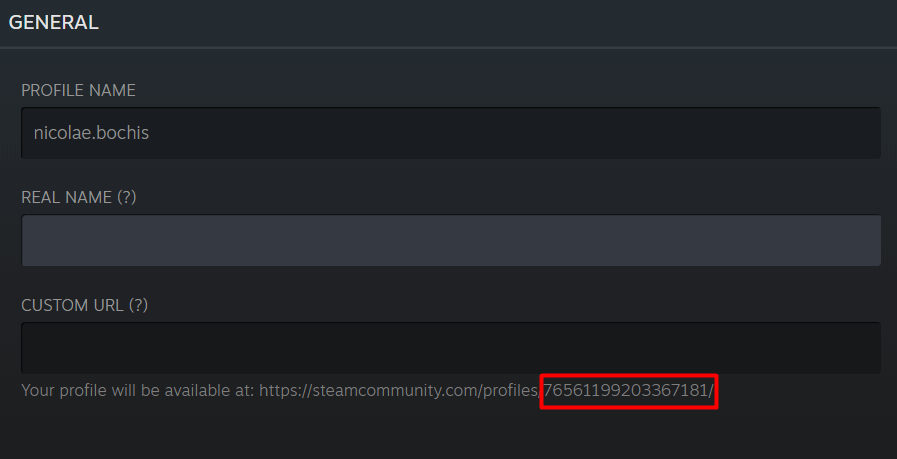
Aquests 17 dígits representen el vostre ID de Steam. Aquí és on sempre veureu el vostre identificador de Steam, fins i tot si establiu un URL personalitzat. No podeu editar l'identificador real.
Alternativament, podeu anar a la pàgina del vostre compte i trobar-hi també el vostre ID de Steam.
1. Feu clic al nom del vostre compte a l'extrem superior dret de l'aplicació i seleccioneu Detalls del compte al menú.

2. A la part superior de la pàgina nova, veureu el vostre ID de Steam sota el nom d'usuari del vostre compte.
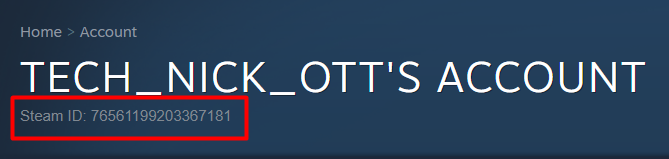
També podeu trobar el vostre ID de Steam a les aplicacions mòbils d'iOS i Android navegant al vostre perfil de la mateixa manera. El principal problema és el tipus de lletra gris amb prou feines visible i el fet que es presenti tan subtilment. És fàcil perdre's.
Per raons desconegudes, Valve fa que sigui una mica irritant trobar alguna cosa tan fonamental com l'identificador únic del vostre compte. Tant de bo us ho hem posat una mica més fàcil.
Mostra la barra d'adreces URL de Steam
Si necessiteu l'identificador de Steam amb freqüència, podeu fer-lo visible permanentment a la part superior de la pàgina del vostre perfil. Per fer-ho, primer heu d'anar al menú de configuració de Steam:
1. A l'extrem superior esquerre, feu clic a Steam > Configuració .
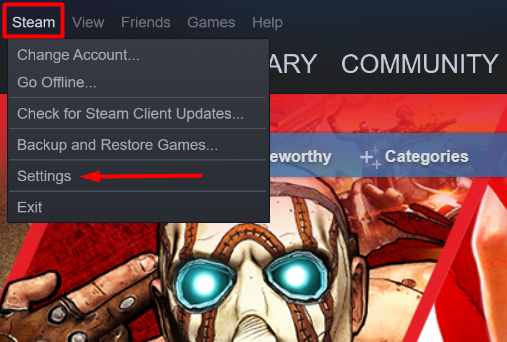
2. Aneu a la pestanya Interfície i marqueu la casella que diu Mostra les barres d'adreces web quan estiguin disponibles . Començareu a veure un URL per a gairebé totes les pàgines de Steam.
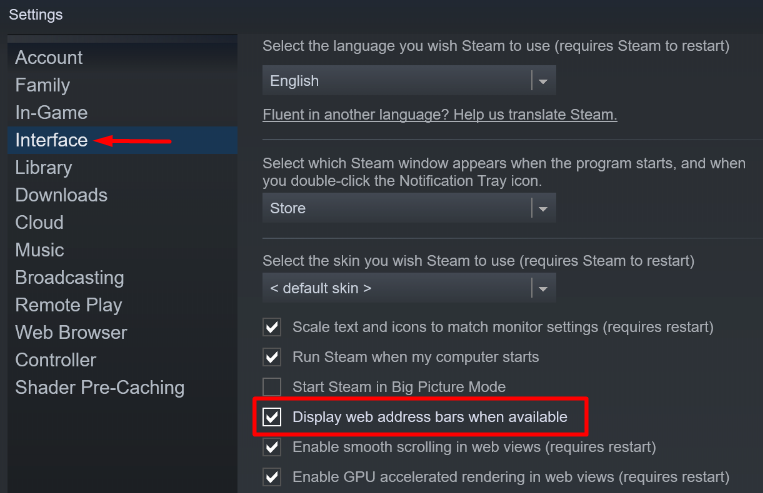
3. Comproveu ara la vostra pàgina de perfil. Trobareu un URL de Steam verd a la part superior de la pàgina. El vostre identificador de Steam es troba al final de l'adreça.
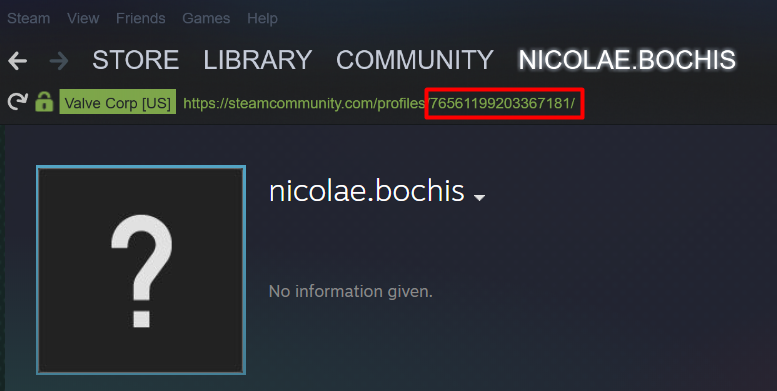
Encara tens problemes per trobar el teu ID de Steam? Fes-nos-ho saber als comentaris i t'ajudarem!